Produits phares
-
-
-
-
Actions Photoshop essentielles
Newborn Necessities ™ Newborn Baby Editing Photoshop Actions Set
$29.00 -
-
-
-
Certaines photos ressemblent à des instantanés, même si elles étaient censées être un portrait. Si l'éclairage et la sensation de la photo sont forts, vous pouvez les transformer en utilisant diverses techniques et Actions Photoshop. Cette photo, soumise lors d'un cours de formation privé, a été prise par Maggie Ford.
L'image avait tellement de potentiel, mais en raison de la mise au point douce, de la composition centrée et des couleurs légèrement imprécises, je considérerais la sortie de la caméra plus comme un instantané. Je voulais aider à mettre en valeur la photo, en la transformant en une photo qu'elle serait fière de montrer.
Voici l'avant et l'après - plus une liste de ce que j'ai fait pour y arriver.
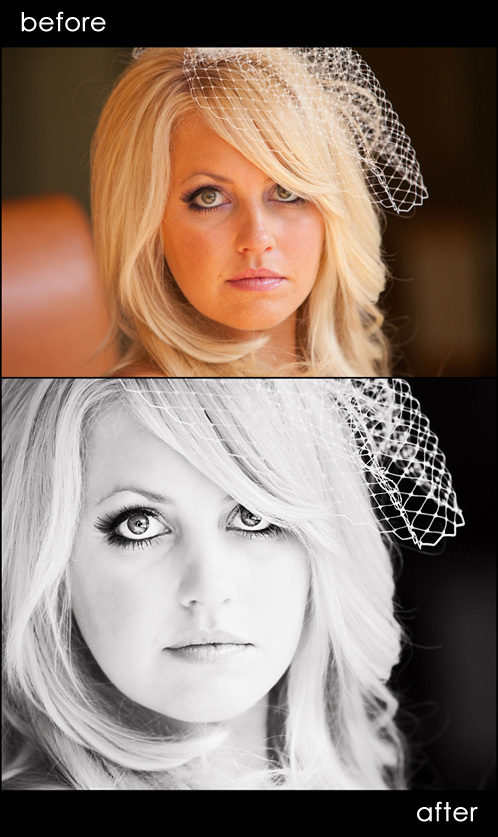
Voici les étapes que nous avons suivies:
- Je voulais vraiment améliorer celui-ci et ajouter du drame. J'ai commencé par utiliser le Crackle Action Photoshop (similaire au désembuage) qui fait partie de la collection Quickie.
- Quel visage incroyable! Je savais juste que je voulais faire de ses yeux le point focal. Utilisation de l'ophtalmologiste action Photoshop améliorant les yeux, J'ai amélioré les catchlights et aiguisé les yeux.
- Puis j'ai légèrement lissé sa peau en utilisant Powder Your Nose de la peau magique lissage de la peau action Photoshop à l'opacité par défaut. J'ai juste peint le lissage là où c'était nécessaire.
- Son visage avait des zones brillantes près de son nez, et j'ai utilisé le Vanisher peau brillante de l'ensemble d'action Bag of Tricks.
- J'ai décidé que je voulais l'image en noir et blanc. J'ai utilisé ma conversion noir et blanc préférée, Crème glacée à la vanille, de la collection Quickie.
- Et pour la touche finale… j'ai utilisé le Action Photoshop gratuite - Touche de lumière / Touche d'obscurité. J'ai utilisé le calque Lumière sur son visage avec un pinceau d'opacité à 30%.
- Et enfin, et pour cette image, probablement la plus importante, je l'ai recadrée. Dans Photoshop CS5, il existe un guide de règle des tiers et j'ai placé les yeux sur la marque 1/3 supérieure et je l'ai décentrée pour un recadrage plus souhaitable.
Commentaires
Laisser un commentaire
Vous devez être connecté.e pour poster un commentaire.







































Belle astuce .. Je l'ai moi-même utilisé pour récupérer une exposition bâclée en quelque chose d'utile. L'image jointe a été victime d'une prise de vue à 1.4 avec un éclairage puissant qui a lavé toute l'image en raison de la lumière parasite. Ma conversion a été entièrement effectuée dans Lightroom 3 en s'appuyant sur l'aspect époustouflé. Un look différent du simple N / B.
Mike, c'est vraiment cool. Si jamais vous avez le temps, j'aimerais un tutoriel rapide pour mon blog sur un avant et un après sur cette image. Quelle belle sauvegarde et modification unique.
HOU LA LA! Je suis super impressionné. Pour moi, j'aurais supprimé cette image. Agréable.
OMG, c'est magnifique !! J'ADORE tout dans l'après !! Quelle belle femme aussi. Bon travail!
Avez-vous cette glace à la vanille pour PSE 8 par hasard?
Cela ne fonctionne pas dans les éléments, désolé. Découvrez le "Take My Color Away" qui est dans le flux de travail complet et est compatible avec les éléments.
Wow Jodi, c'est une transformation incroyable !!! Le résultat final est absolument magnifique.
Merci beaucoup pour l'étape par étape. Quelle différence avec le sooc! C'est une fille magnifique. Ces yeux me rappellent Twiggy.
Quelle belle ressource!
Magnifique!
wow c'est tout simplement magnifique! J'adore ce que vous pouvez faire avec le post-traitement! Merci de partager vos conseils :) Joyeux 4e!
Superbe transformation
C'est l'un des meilleurs clichés avant et après que j'ai jamais vu! C'est motivant et cela me donne envie de revenir en arrière et de regarder toutes les photos que j'ai exclues parce que je n'aimais pas le "cliché". Merci d'avoir partagé!
Vraiment impressionnant avant / après… fait d'une image OK quelque chose de vraiment frappant. Un de mes favoris de la série des plans!
Je n'ai jamais fait de post-traitement et Photoshop complet n'est pas dans mon budget, mais à quel point les éléments sont-ils utilisés? Peut-on réaliser quelque chose de similaire avec cela? Merci!